Hướng Dẫn Cài Đặt Shimeji: Biến Màn Hình Máy Tính Thêm Sinh Động Với Nhân Vật Anime
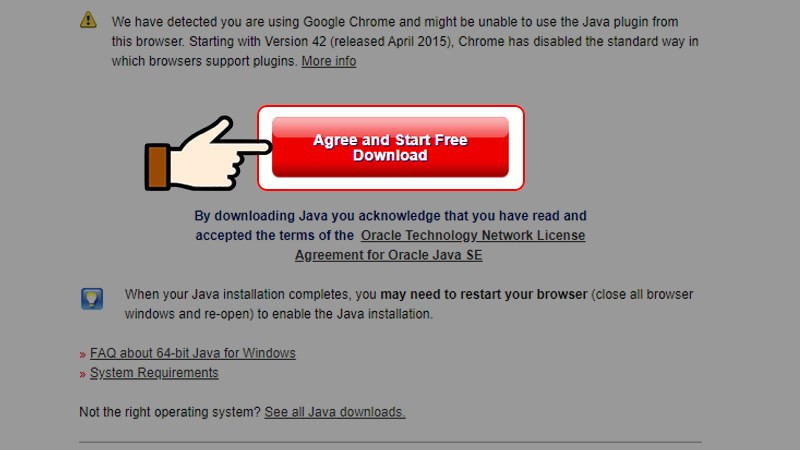
Bạn đã bao giờ thấy những nhân vật anime nhỏ xinh chạy nhảy trên màn hình máy tính và muốn sở hữu chúng chưa? Gần đây, trào lưu sử dụng Shimeji – ứng dụng tạo nhân vật hoạt hình chạy trên màn hình máy tính – đang rất hot trên TikTok. Bài viết này trên tintucesport.com sẽ hướng dẫn bạn cách tải và cài đặt Shimeji một cách chi tiết, cả trên desktop và trình duyệt web, để bạn có thể tùy chỉnh màn hình máy tính theo phong cách riêng của mình.
Cài Đặt Shimeji Trên Máy Tính Desktop
Việc cài đặt Shimeji trên desktop khá đơn giản và nhanh chóng. Dưới đây là hướng dẫn chi tiết từng bước:
1. Cài Đặt Java
Shimeji yêu cầu Java để hoạt động. Nếu máy tính của bạn chưa cài đặt Java, hãy tải và cài đặt phiên bản mới nhất từ trang web chính thức của Java (//www.java.com/en/download/).
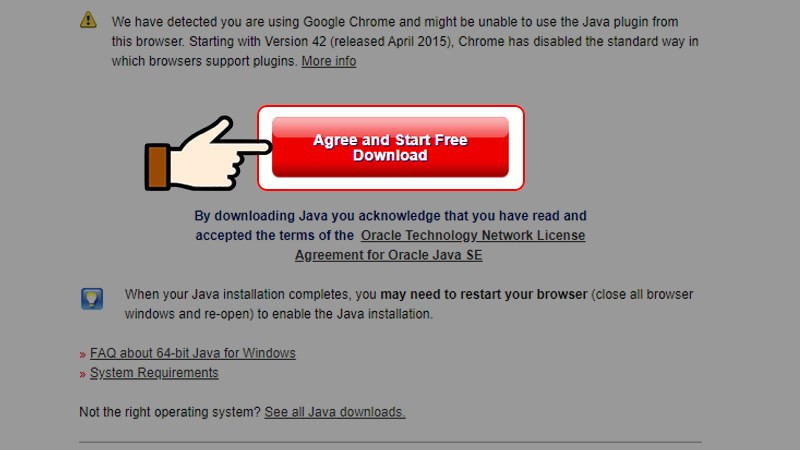 Tải và cài đặt JavaAlt: Giao diện tải Java, nhấn “Agree and Start Free Download”
Tải và cài đặt JavaAlt: Giao diện tải Java, nhấn “Agree and Start Free Download”
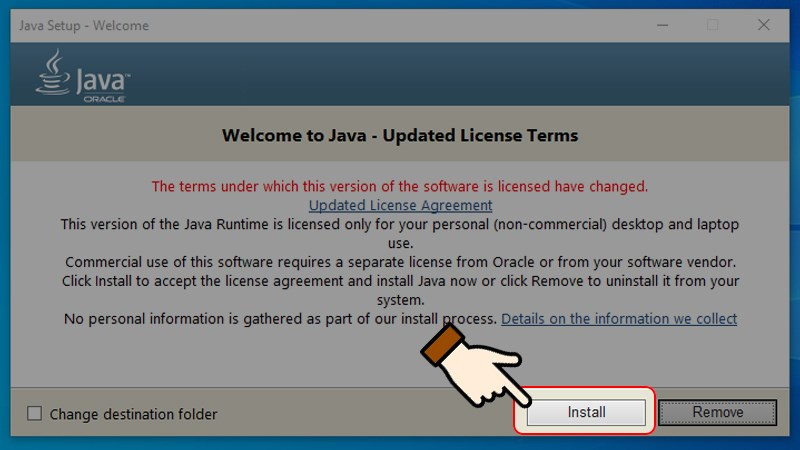 Alt: Cửa sổ cài đặt Java, nhấn “Install”
Alt: Cửa sổ cài đặt Java, nhấn “Install”
2. Tải và Cài Đặt Shimeji
Sau khi cài đặt Java, bạn truy cập trang web //kilkakon.com/shimeji/ để tải Shimeji. Giải nén file vừa tải về và chạy file “Shimeji-ee.jar”.
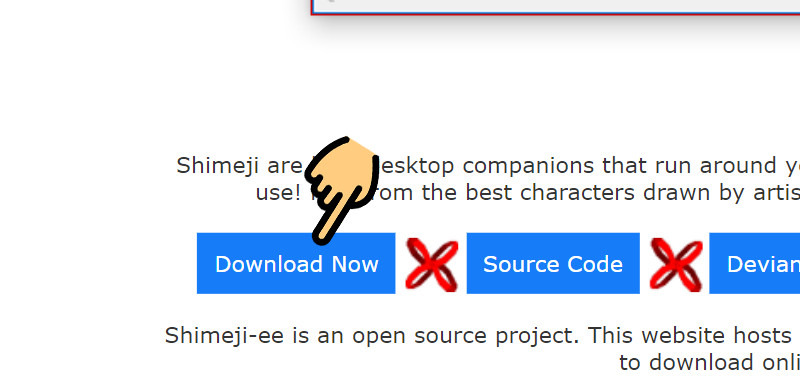 Alt: Nút “Download Now” trên trang web Shimeji
Alt: Nút “Download Now” trên trang web Shimeji
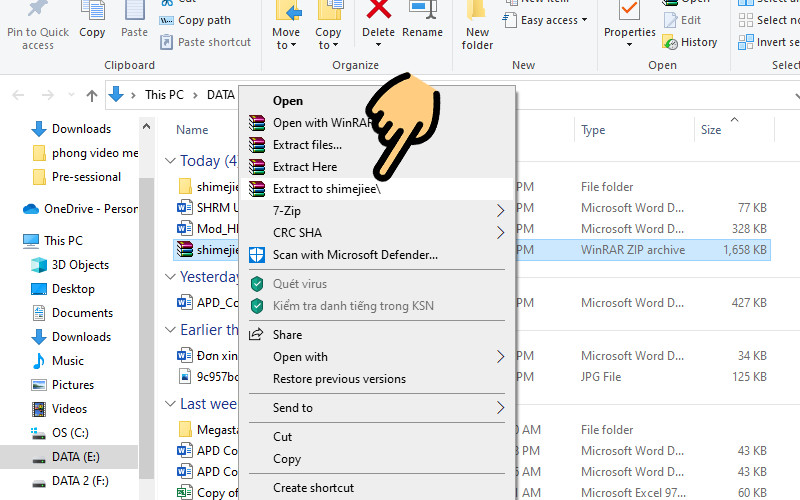 Giải nén ShimejiAlt: Giải nén file Shimeji bằng cách chuột phải và chọn “Extract to shimejiee”
Giải nén ShimejiAlt: Giải nén file Shimeji bằng cách chuột phải và chọn “Extract to shimejiee”
3. Sử dụng Shimeji
Lúc này, bạn sẽ thấy nhân vật mặc định xuất hiện trên màn hình. Để thêm nhân vật khác, click chuột phải vào nhân vật hiện tại và chọn “Call Another”. Để thay đổi nhân vật, tìm biểu tượng Shimeji ở khay hệ thống, click chuột phải, chọn “Settings” -> “Choose Shimeji”. Bạn có thể tải thêm nhiều nhân vật khác nhau từ internet.
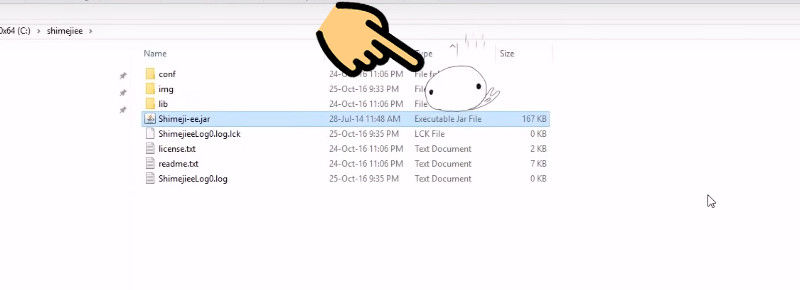 Nhân vật ShimejiAlt: Nhân vật Shimeji chạy trên màn hình desktop
Nhân vật ShimejiAlt: Nhân vật Shimeji chạy trên màn hình desktop
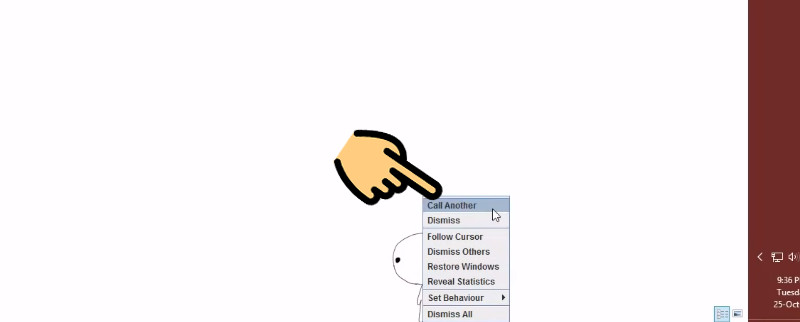 Thêm nhân vật ShimejiAlt: Click chuột phải vào nhân vật Shimeji và chọn “Call Another” để thêm nhân vật
Thêm nhân vật ShimejiAlt: Click chuột phải vào nhân vật Shimeji và chọn “Call Another” để thêm nhân vật
Cài Đặt Shimeji Trên Trình Duyệt Web (Chrome/Cốc Cốc)
Nếu bạn muốn sử dụng Shimeji trên trình duyệt, hãy làm theo các bước sau:
- Mở trình duyệt Chrome hoặc Cốc Cốc và truy cập //chrome.google.com/webstore/detail/shimeji-browser-extension/gohjpllcolmccldfdggmamodembldgpc/related?hl=vi.
- Nhấn “Thêm vào Chrome” và xác nhận thêm tiện ích.
- Ghim tiện ích Shimeji Browser Extension trên thanh công cụ để dễ dàng truy cập.
- Bây giờ bạn sẽ thấy nhân vật Shimeji chạy trên trang web. Bạn có thể thêm nhân vật mới bằng cách nhấn nút “+1” hoặc thay đổi nhân vật bằng cách nhấn “Character” trên giao diện tiện ích.
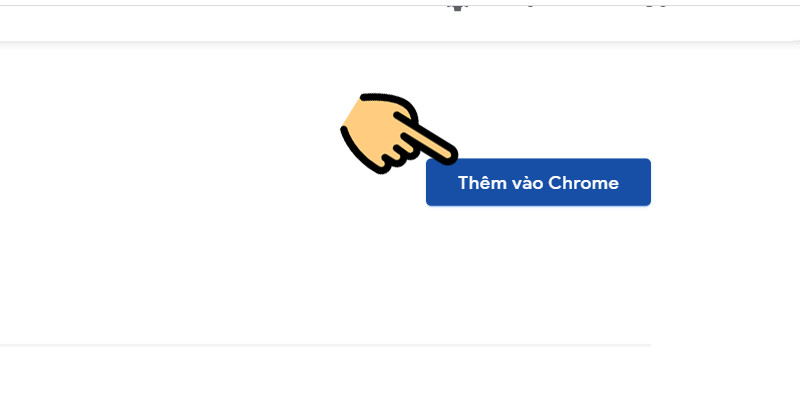 Thêm Shimeji vào ChromeAlt: Nút “Thêm vào Chrome” trên cửa hàng Chrome Web Store
Thêm Shimeji vào ChromeAlt: Nút “Thêm vào Chrome” trên cửa hàng Chrome Web Store
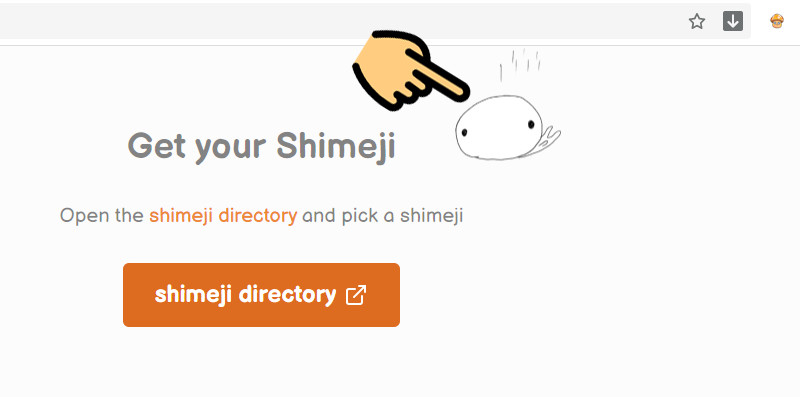 Nhân vật Shimeji trên trình duyệtAlt: Nhân vật Shimeji chạy trên trình duyệt web
Nhân vật Shimeji trên trình duyệtAlt: Nhân vật Shimeji chạy trên trình duyệt web
Kết Luận
Shimeji là một ứng dụng thú vị giúp màn hình máy tính của bạn trở nên sinh động hơn. Hy vọng bài viết này đã giúp bạn cài đặt và sử dụng Shimeji thành công. Hãy chia sẻ bài viết này nếu bạn thấy hữu ích và để lại bình luận bên dưới nếu bạn gặp bất kỳ khó khăn nào nhé!



